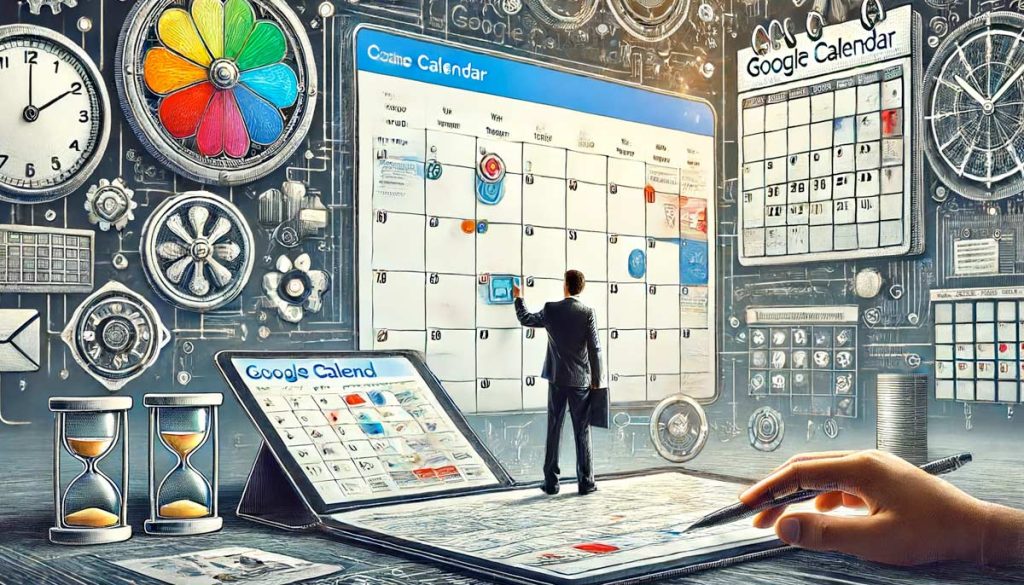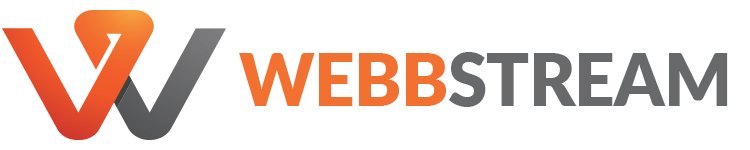Google Kalender – Så Organiserar du Ditt Liv Effektivt
Google Kalender är ett kraftfullt verktyg som hjälper användare att hantera sina scheman effektivt. Med sin integration direkt i Google Workspace kan användare dela möten och boka tider, vilket gör det lättare att hålla koll på både arbets- och privatliv.
Genom att använda Google Kalender kan du synkronisera alla dina enheter och ha tillgång till ditt schema var du än är.
Google Kalender erbjuder en mängd funktioner som gör tidshanteringen enklare. Från att skapa och dela kalendrar till att ställa in påminnelser och använda kortkommandon, erbjuder denna app en hel rad verktyg för att optimera din dag.
Den officiella Google Kalender-appen kan installeras på telefoner, surfplattor och Wear OS-enheter, vilket ytterligare ökar användarvänligheten.
Med Google Kalender kan användare organisera sina liv med precision och enkelhet. Den ger möjligheten att hålla sig uppdaterad med sina planerade aktiviteter, oavsett om det är för arbete eller personlig tid.
Genom att dela kalendrar med kollegor eller familjemedlemmar, säkerställer du att alla är på samma sida och kan samarbeta smidigt.
Grundläggande funktioner
Google Kalender erbjuder en mängd funktioner som gör det enkelt att hantera dagliga aktiviteter och hålla koll på scheman. Nedan följer några av de mest grundläggande och viktiga funktionerna.
Skapa händelser
Att skapa händelser i Google Kalender är en enkel process. Användaren kan klicka på önskat datum och tid för att direkt börja lägga till en ny händelse. Det finns möjligheter att ange titel, plats och detaljer för händelsen.
Det är också möjligt att ställa in påminnelser för händelser. Användaren kan välja att bli påmind via e-post eller push-notiser på sin mobil. För återkommande händelser kan man enkelt ange frekvens, till exempel dagligen, veckovis eller månatligen.
Google Kalender integreras också med andra Google-tjänster som Gmail. Detta innebär att bokningar och reserveringar som skickas till din e-post automatiskt kan läggas till i ditt schema.
Dela kalendrar
Med Google Kalender kan man enkelt dela sin kalender med kollegor, familj eller vänner. Genom att använda delningsfunktionen kan andra få tillgång till dina händelser och möten, vilket gör det lätt att samordna gemensamma aktiviteter.
För att dela en kalender, går man till inställningarna och väljer ”Dela med specifika personer”. Här kan man ange e-postadressen till den person man vill dela kalendern med och bestämma vilken åtkomstnivå de ska ha. Alternativen inkluderar att se alla detaljer, göra ändringar eller endast se ledig/upptagen-status.
Delade kalendrar kan vara synkroniserade och uppdateras i realtid, vilket gör det enkelt att hålla alla informerade om ändringar och tillägg.
Prenumerera på kalendrar
Prenumerationer på kalendrar är ett kraftfullt verktyg för att följa andras scheman eller offentliga kalendrar. Du kan prenumerera på kollegors kalendrar eller offentliga kalendrar som innehåller helgdagar, evenemang eller sportmatcher.
För att prenumerera på en kalender, kan man använda en URL eller välja bland tillgängliga offentliga kalendrar i Google Kalenders gränssnitt. Prenumererade kalendrar visas i din egen kalender, oftast med en annan färg för att skilja dem åt.
Det är också möjligt att prenumerera på kalendrar som använder olika standarder, som iCal, vilket gör Google Kalender kompatibel med många andra kalendertjänster.
Anpassning av Google Kalender
Google Kalender erbjuder flera sätt att skräddarsy dess gränssnitt och funktioner efter individuella behov. Genom att justera visningsinställningar och notifikationer skapar man en mer användarvänlig och effektiv kalenderupplevelse.
Ändra visningsinställningar
Användare kan justera visningen av sin Google Kalender för att passa sina preferenser. För att komma igång bör man öppna Google Kalender på en dator och navigera till inställningar. Där kan man ändra kalenderns vy till dag, vecka, månad eller årsöversikt.
Det går även att välja en anpassad veckovy, till exempel en arbetsvecka från måndag till fredag. Färginställningarna kan också ändras, vilket hjälper till att identifiera olika typer av händelser enkelt. Alla ändringar sparas automatiskt och påverkar direkt hur kalendern visas.
Anpassa notifikationer
För att anpassa notifikationer behöver användaren öppna Google Kalender i en webbläsare som Google Chrome eller Safari. Under inställningar kan man ställa in aviseringar för specifika händelser eller för hela kalendern. Det går också att välja mellan e-postnotifikationer och popup-meddelanden.
Användaren kan justera tiden för notifikationer, till exempel 10 minuter eller en timme före en händelse. Möjligheten att stänga av notifikationer för specifika händelser finns också. Dessa alternativ ger användaren en mer kontrollerad och personligt anpassad kalenderupplevelse.
Google Kalender för företag
Google Kalender erbjuder en rad funktioner som är särskilt användbara för företag, inklusive integration med Google Workspace och robusta säkerhetsfunktioner. Nedan beskrivs hur dessa verktyg kan underlätta företagsverksamheter.
Använda Kalender med Google Workspace
Med Google Kalender integrerad i Google Workspace kan företag effektivt hantera sina scheman. Medarbetare kan snabbt
schemalägga möten genom att kontrollera kollegors tillgänglighet, vilket minskar tiden som går åt till att finna gemensamma mötestider.
Google Kalender gör det även möjligt att skapa
gruppkalendrar. Dessa kan användas för att koordinera teamaktiviteter eller projektspecifika möten. Genom att dela kalendrar, både internt och externt, ökar transparensen och minskar dubbelbokningar.
En annan fördel med Google Workspace-integrationen är möjligheten att
använda kortkommandon och andra verktyg som optimerar dagliga uppgifter. Det är också möjligt att synkronisera kalendern med andra arbetsredskap, vilket främjar bättre samordning och översikt.
Säkerhetsfunktioner
Google Kalender har flera säkerhetsfunktioner som skyddar företagets data. Kalenderdata är krypterad både under överföring och när den lagras, vilket förhindrar obehörig åtkomst. Google tillämpar avancerade säkerhetsåtgärder som
tvåfaktorsautentisering och
säkerhetsgranskningar för att ytterligare skydda användarkonton.
Administratörer kan begränsa åtkomst och dela rättigheter för kalendrarna, vilket säkerställer att bara behöriga användare kan se och ändra viktig information. Google Kalender erbjuder även verktyg för att
återställa data, vilket ger säkerhet även vid oavsiktlig dataförlust.
Sammanfattningsvis, med Google Kalender får företag ett kraftfullt verktyg för att både hantera scheman och skydda känslig information, vilket gör det till ett ovärderligt redskap i den moderna affärsvärlden.
Synkronisering och integration
Google Kalender erbjuder mångsidiga möjligheter för både synkronisering och integration med andra enheter och appar. Detta avsnitt täcker hur användare kan synkronisera sin kalender och integrera den med olika tjänster.
Synka med olika enheter
Användare kan enkelt synkronisera sin Google Kalender med många typer av enheter, såsom smartphones, surfplattor och datorer.
För att synkronisera med en mobiltelefon, kan man använda den officiella Google Kalender-appen, vilket är det enklaste sättet. Finns det en inbyggd kalenderapp på enheten, går det ofta även att synkronisera direkt med Google Kalender.
På en dator kan användare synkronisera Google Kalender med program som Outlook eller Apple Kalender genom specifika inställningar och procedurer. Google Kalender-webbplatsen erbjuder detaljerade instruktioner för detta.
Integrera med andra appar
Google Kalender kan integreras med en rad olika appar för förbättrad funktionalitet och produktivitet.
Exempelvis kan användare synkronisera kalendern med populära appar som Slack, Trello och Asana. Dessa integrationer gör det möjligt att få påminnelser om möten och deadlines direkt i sina favoritverktyg för samarbete och projekthantering.
För dem som använder smarta hem-enheter som Google Home, kan kalendern användas för att ställa in röstaktiverade påminnelser och få dagliga uppdateringar. Det är även möjligt att koppla Google Kalender till mailtjänster för att skapa händelser direkt från e-post.
Felsökning och support
Navigera genom vanliga synkroniseringsproblem och hur man återställer borttagna kalenderpunkter för en sömlös användarupplevelse.
Vanliga synkroniseringsproblem
Synkroniseringsproblem mellan Google Kalender och andra enheter är vanliga.
Vanliga orsaker är felaktiga data- eller tidsinställningar. Kontrollera att enheternas tid och datum är korrekt inställda.
Ett annat vanligt problem är brist på internetanslutning. Se till att enheten är ansluten till internet.
Här är en snabb guide för att åtgärda synkroniseringsproblem:
- Öppna Google Kalender-appen.
- Gå till Inställningar.
- Kontrollera att Synkronisera är aktiverat.
- Kontrollera kontots synkroniseringsinställningar.
- Uppdatera manuellt genom att dra nedåt i appen.
Om problemet kvarstår, prova att ta bort och lägga till kontot igen. Detta kan ofta lösa djupare synkroniseringsfel.
Återställa borttagna kalenderpunkter
Att
återställa borttagna kalenderpunkter kan återställa din schemaläggning.
Först, öppna Google Kalender på webben. Kalenderpunkter som raderats finns i papperskorgen i upp till 30 dagar.
Gå till menyn och välj
Papperskorgen. Här ser du alla raderade händelser.
För att återställa:
- Välj den raderade händelsen.
- Klicka på Återställ.
Använd kommandot Ctrl+Z om misstaget är nyligen gjort. Detta fungerar i många fall direkt efter raderingen.
För händelser som har raderats permanent krävs det att händelsen återskapas manuellt. Använd en reservkopieringstjänst om tillgänglig för framtida skydd.
Avancerade verktyg
Google Kalender erbjuder en rad avancerade verktyg som kan göra schemaläggning och hantering av uppgifter mycket effektivare. Dessa verktyg inkluderar kraftfulla API och möjligheter att automatisera rutiner.
Använda Google Kalender API
Google Kalender API är ett kraftfullt verktyg för utvecklare som vill integrera kalenderfunktioner i sina applikationer.
Genom API kan användare skapa, uppdatera och ta bort händelser direkt från sin egen mjukvara. Det tillåter också åtkomst till information om deltagare, påminnelser och andra händelsedetaljer.
För att komma igång med Google Kalender API behöver användare skapa ett projekt i Google Cloud Console och aktivera API. Det kräver autentisering via OAuth 2.0, vilket säkerställer säker åtkomst till kalenderdata.
Google erbjuder omfattande dokumentation och exempel som underlättar integrationen. Många programmeringsspråk stöds, vilket gör det enkelt att hitta relevant information oavsett vilken teknologisk stack man använder.
Automatisera uppgifter med Skript
Att automatisera uppgifter i Google Kalender kan avsevärt minska tidsåtgången för dagliga rutiner. Google Apps Script, en JavaScript-baserad plattform, gör det möjligt att skapa egna skript för att hantera återkommande uppgifter.
Via Google Apps Script kan användare till exempel programmera automatiska påminnelser, schemalagda e-postutskick eller periodiska händelseuppdateringar. Detta kan integreras direkt i kalendern och utföras vid fördefinierade tider eller händelser.
Skript kan skapas genom att öppna Google Apps Script-editor från Google Drive. Här kan man skriva och köra JavaScript-kod som interagerar med Google Kalender API.
Automatisering minskar behovet av manuell input, vilket gör arbetsflödet smidigare och mer pålitligt.